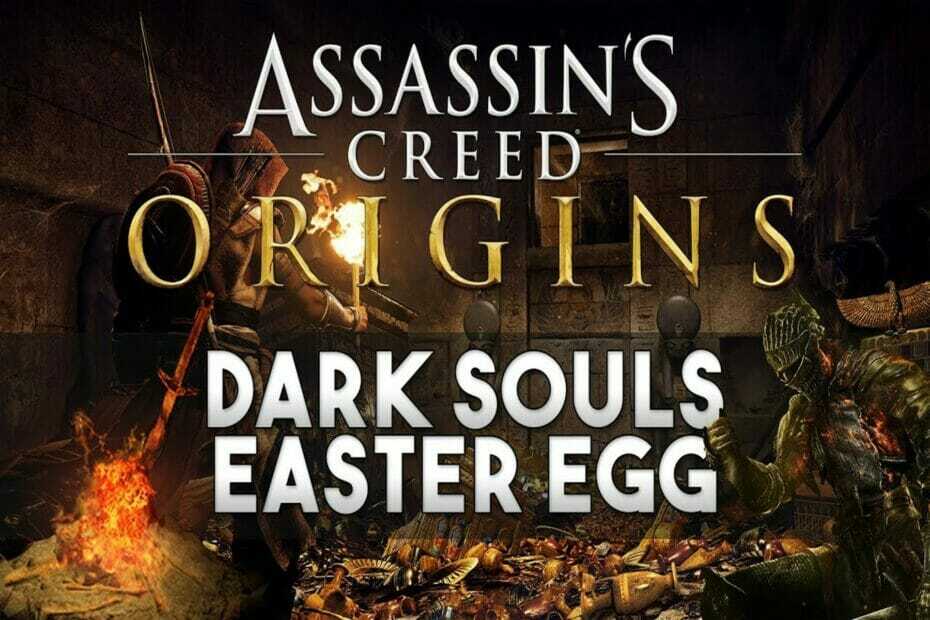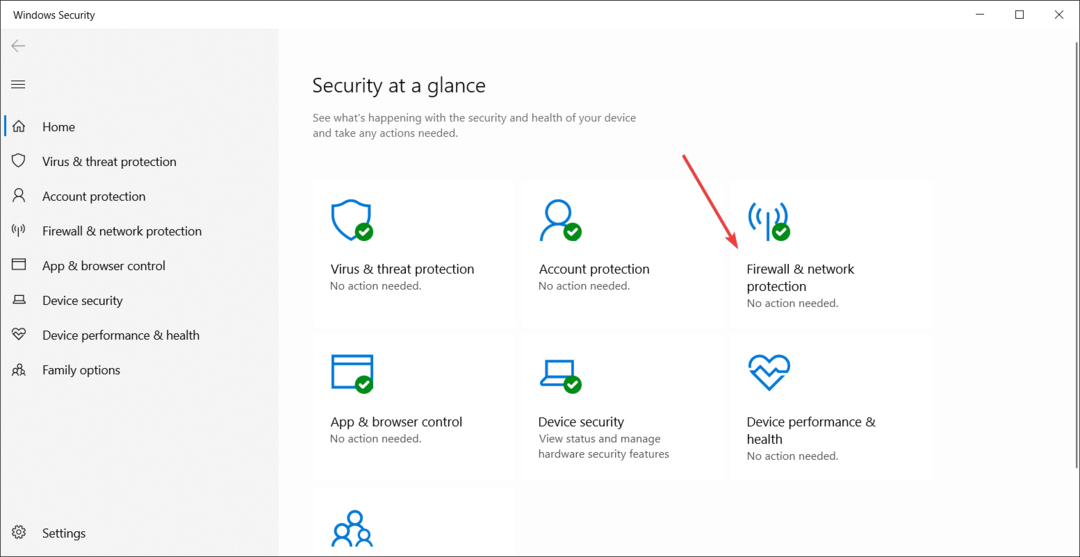Este software reparará errores comunes de la computadora, lo protegerá de la pérdida de archivos, malware, fallas de hardware y optimizará su PC para obtener el máximo rendimiento. Solucione problemas de PC y elimine virus ahora en 3 sencillos pasos:
- Descargar la herramienta de reparación de PC Restoro que viene con tecnologías patentadas (patente disponible aquí).
- Hacer clic Iniciar escaneo para encontrar problemas de Windows que podrían estar causando problemas en la PC.
- Hacer clic Repara todo para solucionar problemas que afectan la seguridad y el rendimiento de su computadora
- Restoro ha sido descargado por 0 lectores este mes.
El envío de faxes con una PC con Windows generalmente se realiza mediante la aplicación Windows Fax and Scan. Puede utilizarlo para enviar archivos por fax con unos sencillos pasos. Sin embargo, la experiencia de algunos usuarios es bastante negativa, ya que se encontraron con el mensaje "No se detectaron escáneres" al intentar escanear archivos. Esto ocurre especialmente si establecen varios destinatarios.
Nos aseguramos de realizar una investigación y brindarle algunas soluciones comunes para el problema en cuestión.
Qué hacer si Windows Fax and Scan no puede detectar los escáneres
- Ejecute el solucionador de problemas de hardware
- Reinstalar los controladores
- Desactive y vuelva a activar el fax y el escaneado
- Verifique la compatibilidad del módem
Solución 1: ejecute el solucionador de problemas de hardware
Comencemos ejecutando el solucionador de problemas de hardware. Esta herramienta de resolución de problemas incorporada debería buscar posibles errores de configuración y de controlador en su módem de fax.
Si lo resolverá o no, depende de la gravedad del problema. Sin embargo, al ejecutarlo, al menos obtendrá una mejor perspectiva del fondo del problema.
A continuación, se explica cómo ejecutar el solucionador de problemas de hardware de Windows:
- Abierto Panel de control.
- Escoger Hardware y sonido y entonces Dispositivos e impresoras.

- Haga clic derecho en Fax y abrir Solucionar problemas.
También puede quitar el dispositivo y volver a agregarlo. Esto solucionó el problema para algunos usuarios.
- LEA TAMBIÉN: Solución completa: no se puede comunicar con el escáner Canon en Windows 10
Solución 2: reinstale los controladores
Los controladores son, la mayoría de las veces, la razón por la que los usuarios se encuentran con errores al intentar escanear y enviar faxes. Algunos usuarios con más conocimientos llegaron a sugerir la actualización de todos los controladores asociados y no solo. Esto también incluye BIOS. Por supuesto, el enfoque principal está en el controlador del módem, mientras que el segundo más cercano es la máquina de fax / impresora en sí.
Incluso si el controlador está actualizado y aparentemente funcional, aún puede corromperse. Por esa razón, sugerimos descargar la última versión del sitio de soporte oficial.
Algunos módems más antiguos requieren controladores heredados, así que téngalo en cuenta cuando busque el controlador adecuado. Además, también se recomienda eliminar el controlador actual, ya que el sistema podría intentar restablecerlo por sí solo.
Solución 3: deshabilite y vuelva a habilitar el fax y el escáner
Windows Fax and Scan es una función incorporada y, por lo tanto, no se puede reinstalar. Lo que se puede hacer, por otro lado, es un simple reinicio de la función. Puede deshabilitarlo y volver a habilitarlo en el menú Características de Windows. Una vez que lo haya desactivado, reinicie su PC y vuelva a activarlo.
A continuación, se explica cómo acceder al menú de funciones de Windows y restablecer el fax y el escáner de Windows:
- En la barra de búsqueda de Windows, escriba Características de Windows y abrir "Activar o desactivar las características de windows”De la lista de resultados.
- Desplácese hacia abajo y expanda Servicios de impresión y documentos.
- Desmarca la casilla "Fax y escaneo de Windows”Y confirme los cambios.

- Reinicie su PC y vuelva a habilitar Fax y escaneo de Windows.
Solución 4: compruebe la compatibilidad del módem
Finalmente, si ninguna de las soluciones anteriores lo ayudó a resolver el problema, considere verificar la compatibilidad del módem si está utilizando Windows Server. Debe estar en la lista de HCL de Windows Server. Los que no están en la lista pueden funcionar o no.
Además, si el error comenzó a aparecer después de una actualización del sistema, siempre puede volver a una versión anterior y buscar mejoras. Además, algunos usuarios lograron enviar los archivos escaneados a través de la aplicación Fotos a múltiples destinatarios.
- LEA TAMBIÉN: Corregido: no se puede imprimir un fax con un módem de fax en Windows 10, 8.1
Con eso en mente, podemos concluir este artículo. Si tiene alguna pregunta o sugerencia, no dude en comunicárnoslo en la sección de comentarios a continuación. Esperamos con interés escuchar de usted.
HISTORIAS RELACIONADAS QUE DEBE VERIFICAR:
- SOLUCIONADO: Error de fax y escaneo de Windows "Aplicación de la configuración al controlador"
- Solución: no se puede quitar la impresora en Windows 10
- WordPad, Fax & Scan y otros accesorios de Windows disponibles en la Tienda Windows como aplicaciones Centennial
- REVISIÓN: "No se pudo completar el escaneo" Error de escaneo y fax de Windows
 ¿Sigues teniendo problemas?Arréglelos con esta herramienta:
¿Sigues teniendo problemas?Arréglelos con esta herramienta:
- Descarga esta herramienta de reparación de PC Excelente en TrustPilot.com (la descarga comienza en esta página).
- Hacer clic Iniciar escaneo para encontrar problemas de Windows que podrían estar causando problemas en la PC.
- Hacer clic Repara todo para solucionar problemas con tecnologías patentadas (Descuento exclusivo para nuestros lectores).
Restoro ha sido descargado por 0 lectores este mes.